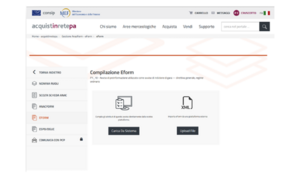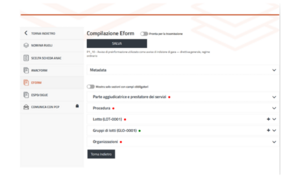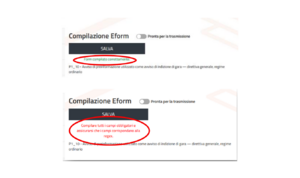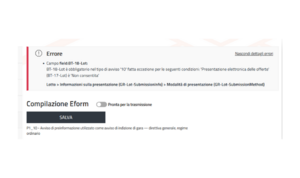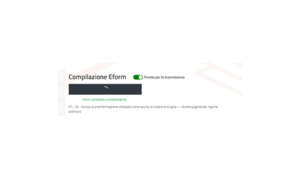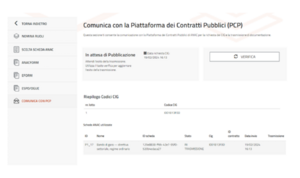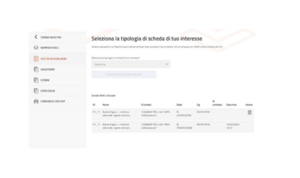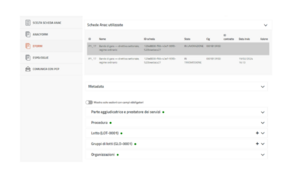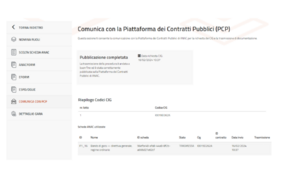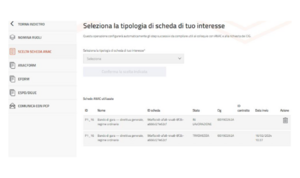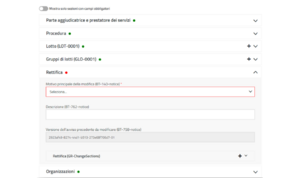Differenze tra le versioni di "Compilazione eForm"
m |
|||
| (3 versioni intermedie di 2 utenti non mostrate) | |||
| Riga 57: | Riga 57: | ||
<div class="BloccoOrizzontale"> | <div class="BloccoOrizzontale"> | ||
[[File:Scheda in trasmissione.png|miniatura|destra|Scheda in trasmissione]] | [[File:Scheda in trasmissione.png|miniatura|destra|Scheda in trasmissione]] | ||
Puoi modificare l’Eform della Scheda di indizione se lo stato della '''Scheda | Puoi modificare l’Eform della Scheda di indizione se lo stato della '''Scheda in attesa di pubblicazione''' è '''''In Trasmissione.''''' </div> | ||
<div class="BloccoOrizzontale"> | <div class="BloccoOrizzontale"> | ||
[[File:Duplica.png|miniatura|destra|Duplica]] | [[File:Duplica.png|miniatura|destra|Duplica]] | ||
Nella sezione '''Scelta scheda ANAC''' seleziona la '''''matita''''' per duplicare la riga con i campi dell’Eform precompilati. </div> | Nella sezione '''Scelta scheda ANAC''' seleziona la '''''matita''''' per duplicare la riga con i campi dell’Eform precompilati. | ||
{{Dsc | |||
| titolo = Da sapere che | |||
| testo = Nel caso di modifiche da apportare a un eForm non compilato su Acquisti in Rete PA, dovrai '''reinserire''' tutti dati della procedura. | |||
| tipo = Da sapere che | |||
}}</div> | |||
<div class="BloccoOrizzontale"> | <div class="BloccoOrizzontale"> | ||
[[File:Data invio.png|miniatura|destra|Data invio]] | [[File:Data invio.png|miniatura|destra|Data invio]] | ||
Se modifichi una Scheda di indizione, in '''Eform''', visualizzi l’avviso di modifica con le stesse sezioni e campi previsti dall’avviso di pubblicazione. | Se modifichi una Scheda di indizione, in '''Eform''', visualizzi l’avviso di modifica con le stesse sezioni e campi previsti dall’avviso di pubblicazione. | ||
Nel caso di un eForm compilato su Acquisti in Rete PA, tutti i campi risultano precompilati con i valori che hai inserito in fase di pubblicazione, tranne quello della '''Data invio''' presente nella tabella '''Schede Anac utilizzate''' che si popolerà dopo la trasmissione della Scheda duplicata. </div> | |||
== Rettifica Eform – Post pubblicazione e Trasmissione Scheda == | == Rettifica Eform – Post pubblicazione e Trasmissione Scheda == | ||
<div class="BloccoOrizzontale"> | <div class="BloccoOrizzontale"> | ||
[[File:Rettifica.png|miniatura|destra|Rettifica]] | [[File:Rettifica.png|miniatura|destra|Rettifica]] | ||
Nell’'''Eform''' puoi rettificare la Scheda di indizione se la '''Scheda | Nell’'''Eform''' puoi rettificare la Scheda di indizione se la '''Scheda pubblicazione completata''' risulta '''''Trasmessa.'''''</div> | ||
<div class="BloccoOrizzontale"> | <div class="BloccoOrizzontale"> | ||
[[File:Tipologia di Scheda di interesse.png|miniatura|destra|Tipologia di Scheda di interesse]] | [[File:Tipologia di Scheda di interesse.png|miniatura|destra|Tipologia di Scheda di interesse]] | ||
Versione attuale delle 15:34, 5 mar 2024
L'eForm è il formulario elettronico che deve essere compilato ai fini della pubblicità dell'appalto pubblico sulla Gazzetta Ufficiale dell'Unione Europea. Per le Schede ANAC che prevedono la compilazione del eForm, è possibile sia procedere con la compilazione direttamente sulla piattaforma Acquistinretepa che caricare - o chiedere di farlo all’utente nominato gestore designato - il file .xml generato sul sistema TED (Tenders Electronic Daily).
Compilazione del eForm
Puoi compilare l'Eform se sei abilitato come RUP, PO e PI.
ACCEDI alla piattaforma Acquisti in Rete ed entra nel Cruscotto.
Seleziona la negoziazione di tuo interesse ed entra nella sezione Gestisci Anacform e Eform. Seleziona EFORM e scegli se COMPILARE DA SISTEMA o importare il file digitando UPLOAD FILE.Come compilare l'eForm da sistema
Visualizza la schermata Compilazione Eform con i campi non modificabili.
Inserisci i dati laddove richiesti.Dopo aver compilato tutti i campi, seleziona SALVA e sposta su ON il toggle PRONTA PER LA TRASMISSIONE.
Una volta salvato, il sistema effettuerà il controllo di validazione.
- Se il controllo viene superato visualizzi il messaggio Form compilato correttamente.
- Se il controllo non viene superato visualizzi il messaggio Compilare tutti i campi obbligatori e assicurarsi che i campi corrispondano alla regex.
Se il controllo non viene superato visualizzi l’elenco degli errori riscontrati.
- Campo BT-27-lotto;
- Campo BT-27-Procedure;
- Campo BT-27-lots group.
Per compilarli segui i percorsi:
- PROCEDURA> OBIETTIVO> ENTITÀ DELL'APPALTO
- LOTTO> PROCEDURA DI GARA> ENTITÀ DELL'APPALTO.
Dopo aver digitato SALVA e aver ricevuto esito positivo dai controlli, sposta su ON il Toggle PRONTA PER LA TRASMISSIONE.
Opzione: Torna indietro
Seleziona TORNA INDIETRO per modificare l’opzione precedentemente indicata. Puoi modificare solo se si presenta una delle seguenti condizioni:
- La Scheda è di pubblicazione e l’utente non ha effettuato la richiesta CIG oppure la richiesta CIG è stata effettuata ma è andata in errore (lo stato della scheda è In lavorazione o In errore) ;
- La Scheda è di post pubblicazione ed è in stato In lavorazione o In errore.
Come compilare l'Eform caricando il file
Nella sezione Gestisci Anacform e Eform della negoziazione seleziona EFORM e poi CARICA DA SISTEMA.
Se le Schede lo prevedono procedi al CARICAMENTO DA SISTEMA o all’UPLOAD DEL FILE.
Nello specifico sarà necessaria la compilazione dell’Eform per le Schede di pubblicazione P1_**, di aggiudicazione A1_** e di modifica M1 e M1_40. Di seguito i dettagli per ogni Scheda.
Modifica Eform – Post pubblicazione e Trasmissione Scheda
Nella sezione Scelta scheda ANAC seleziona la matita per duplicare la riga con i campi dell’Eform precompilati.
Se modifichi una Scheda di indizione, in Eform, visualizzi l’avviso di modifica con le stesse sezioni e campi previsti dall’avviso di pubblicazione.
Nel caso di un eForm compilato su Acquisti in Rete PA, tutti i campi risultano precompilati con i valori che hai inserito in fase di pubblicazione, tranne quello della Data invio presente nella tabella Schede Anac utilizzate che si popolerà dopo la trasmissione della Scheda duplicata.